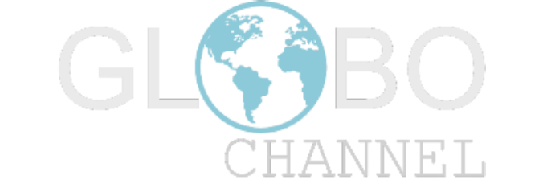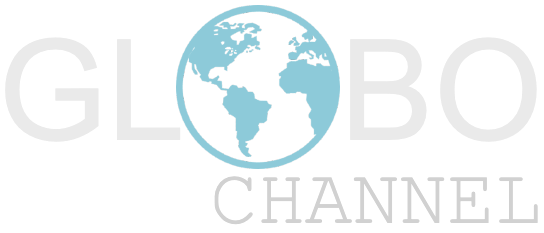Se sei in possesso un dispositivo con sistema Android, hai ben presente che lo spazio di archiviazione non sempre risulta sufficiente per tutto ciò che vuoi fare, quindi avere memoria interna libera a volte è molto difficile. Sebbene i top di gamma arrivino ad una capacità di archiviazione di 16 GB o 32 GB in alcuni casi, chi ha un cellulare di queste dimensioni non deve preoccuparsi dello spazio di archiviazione su Android, ma chi ha un telefono più semplice ha meno di 8 GB da usare , devi fare alcune scelte per non avere tutto lo spazio utilizzato.
Se sei in possesso un dispositivo con sistema Android, hai ben presente che lo spazio di archiviazione non sempre risulta sufficiente per tutto ciò che vuoi fare, quindi avere memoria interna libera a volte è molto difficile. Sebbene i top di gamma arrivino ad una capacità di archiviazione di 16 GB o 32 GB in alcuni casi, chi ha un cellulare di queste dimensioni non deve preoccuparsi dello spazio di archiviazione su Android, ma chi ha un telefono più semplice ha meno di 8 GB da usare , devi fare alcune scelte per non avere tutto lo spazio utilizzato.
Libera spazio di archiviazione sul telefono Android
aggiornamenti dell’app
I telefoni Android di solito sono dotati di app installate in fabbrica dal produttore, occupano parte del tuo spazio interno, ma se mantieni queste app aggiornate, occuperanno ancora più spazio di archiviazione sul tuo dispositivo.Il consiglio qui è di mantenere aggiornate solo le applicazioni che stai utilizzando, il resto non si aggiorna, quindi puoi mantenere libero lo spazio interno prezioso.
Come cancellare tutto ciò che non usi
Se vuoi liberare spazio di archiviazione sul telefono, elimina semplicemente tutto ciò che non usi, fai prima un backup dei tuoi giochi e app, ma poi puliscilo, elimina i giochi che non usi, rimuovi le app che non usi non usarlo più, basta. un buon momento per eliminare le foto e la musica che non desideri più.
Usare app con molte funzioni
Un’ottima strategia per mantenere lo spazio di archiviazione libero è utilizzare applicazioni che hanno molte funzioni, quindi una singola app sarà in grado di fare cose che farebbero due o più app, un ottimo esempio è Seesmic, ti consente di accedere a Facebook e Twitter, cioè, hai solo bisogno di un’applicazione per accedere ai social network contemporaneamente.
Usa le app del produttore
Non è necessario scaricare un’altra app che svolgerà praticamente lo stesso compito, quindi risparmiare spazio utilizzando le app del produttore è una scelta eccellente.
Invia app alla memory card
Se utilizzi Android 2.2 o versioni successive, il sistema consente di utilizzare una scheda di memoria per conservare alcuni giochi e applicazioni, liberando spazio di archiviazione sul telefono. In questo caso specifico, sarà necessario andare su “impostazioni”, “applicazioni”, “gestire applicazioni”, selezionare un’applicazione e premere sposta su microSD, in caso di dubbio, guarda il video per sapere come fare la procedura:
Come ripristinare le impostazioni di fabbrica
Se hai seguito tutti i suggerimenti fino ad ora e hai ancora molto spazio sulla memoria interna, una soluzione può essere un ripristino delle impostazioni di fabbrica, per chi non sapesse quando viene eseguita questa procedura, il dispositivo cancellerà tutti gli utenti dati, che renderanno il tuo telefono come nuovo in modo da poter risparmiare spazio dall’inizio. Per eseguire il ripristino delle impostazioni di fabbrica è necessario andare su “Impostazioni”, “Privacy” e “Ripristina impostazioni”, il dispositivo verrà riavviato e tornerà come nuovo.
Usa ROM personalizzata
Se hai seguito tutti i passaggi e hai eseguito un ripristino delle impostazioni di fabbrica, ma non hai ancora liberato spazio di archiviazione sul tuo telefono Android, il nostro consiglio è installare una ROM personalizzata. Le ROM personalizzate sono create appositamente per occupare poco spazio di archiviazione, arrivano solo con le applicazioni essenziali per il loro funzionamento e l’utente dovrà installare ciò di cui ha bisogno.
Come svuotare la cache dell’app del tuo telefono Android e perché potresti o meno volerlo
Che cos’è una cache comunque?
Potresti aver sentito questo termine “cache” e potresti anche averlo pronunciato erroneamente come “cash-ay” (cachet) quando, in realtà, è pronunciato come “cash”. Entrambe le parole condividono una radice francese comune – il verbo “cacher”, che significa “nascondere”, ma il primo significa “un gruppo di cose che sono nascoste”, mentre il secondo si riferisce a “prestigio”, “medicina preparata in modo che può essere ingerito” o “un sigillo ufficiale”. Oggi ci concentreremo sull’idea della “cache” di un’app Android, ovviamente, piuttosto che sull’altra parola, e ti mostrerò anche come e quando dovresti svuotare la cache di un’app. Una cache dell’app è costituita dai dati nascosti che un’app compila o conserva per caricarsi rapidamente la prossima volta che la apri. È un archivio temporaneo pensato per accelerare il caricamento delle informazioni per migliorare l’esperienza dell’utente, ma ciò non significa che sia sempre il benvenuto.
Perché potresti o meno voler svuotare la cache
Lasciare una cache deselezionata potrebbe essere dannoso per la tua vita quasi quanto lasciare un assegno non incassato, visto che usiamo i nostri telefoni per tutto, anche per le banche. Tuttavia, Android è diventato molto più bravo a gestirlo da solo e a scartare in modo intelligente le informazioni di cui non ha bisogno dopo aver chiuso o chiuso un’applicazione. Detto questo, alcune app che archiviano intenzionalmente grandi quantità di dati (come Google Play Books o l’app Ricerca Google) possono causare l’occupazione di gran parte dello spazio di archiviazione del telefono, il che rende difficile per chiunque abbia una memoria interna più piccola mantenere il proprio dispositivo veloce e affidabile. Inoltre, è possibile che i file della cache si danneggino, influendo sul modo in cui un’app funziona (o meno), possono contenere dati sensibili che potrebbero diventare il bersaglio di un attacco dannoso per raccogliere le tue informazioni personali, e altro ancora. Quindi, come puoi vedere, ci sono molte ragioni per cui potresti o meno voler mantenere la cache a portata di mano, quindi alla fine la scelta spetterà a te.
Come non svuotare la cache dell’app
In verità, il processo per decidere se svuotare la cache o meno dipende dal fatto che utilizzi un’app frequentemente o meno. Cancellarlo spesso potrebbe rallentare la tua esperienza più di quanto potrebbe aiutare, quindi fai attenzione mentre lo determini. Ancora una volta, Android è diventato dannatamente bravo a gestire i dati dietro le quinte con miglioramenti tramite l’apprendimento automatico e l’intelligenza artificiale, ma ti dirò una cosa per certo: svuotare la cache dell’app tramite applicazioni di terze parti è probabilmente la cosa peggiore che tu possa potrebbe fare. Non c’è nulla di intrinsecamente sbagliato in questo, a meno che detta app non richieda molte autorizzazioni di cui non ha certamente bisogno per svolgere il suo lavoro, il che è comune, ma il vero motivo per seguire il percorso manuale e svuotare la cache dell’app in modo ponderato tramite un’app su un tempo è perché cancellare tutto in una volta tutto il tempo è così casuale e sciatto che dovrebbe parlare da solo.
Come svuotare correttamente la cache dell’app:
Come ho detto prima, cancellare un’app alla volta in base alle circostanze è il miglior percorso da seguire. La cache dell’app può essere utile, ma se hai problemi con un’app, o diciamo che ad esempio Google Play Books ha scaricato 6 GB di dati (se ascolti tanti audiolibri quanti ne ascolto io) e non hai più bisogno di quelli costantemente disponibile, svuotarlo potrebbe liberare molto spazio per darti spazio per i giochi o semplicemente per prestazioni del telefono più a tutto tondo. Per svuotare la cache di un’app Android sul telefono, scorri due volte verso il basso dall’alto per accedere alle impostazioni rapide e tocca l’icona della ruota dentata o dell’ingranaggio. La maggior parte dei telefoni con Android lo ha sotto le impostazioni rapide sul lato destro, ma il tuo potrebbe variare a seconda del produttore. Puoi anche accedere all’app delle impostazioni aprendo l’icona della ruota dentata o dell’ingranaggio dal cassetto delle app o chiedendo all’Assistente Google “Ehi Google, apri le impostazioni dell’app”. In questo modo ti porterà immediatamente a un elenco di tutte le tue applicazioni installate, ma se segui il percorso precedente, apri l’app Impostazioni, vai su “App” o “App e notifiche” e quindi “Vedi tutto”.
Tesoro, ora scorri fino a trovare l’app che stai cercando di cancellare o tocca la lente d’ingrandimento in alto a destra dello schermo per cercarla per nome. In questo esempio, utilizzerò effettivamente il summenzionato Google Play Books perché contiene molti dati della cache per il motivo che ho menzionato sopra. Toccando l’app si accede alle impostazioni individuali dell’app. Da qui, puoi forzare l’arresto dell’app, disinstallarla o aprirla, modificarne le impostazioni di notifica, vedere quali autorizzazioni richiede per funzionare e altro ancora. Per ora, tocca “Archiviazione e cache”. Quindi, ti verrà presentato uno schermo con due pulsanti. Uno dice “Cancella memoria” e l’altro dice “Cancella cache“.
Forzare l’uscita da un’app che si comporta in modo anomalo e quindi svuotare la cache e lo spazio di archiviazione cancellerà completamente l’app, richiedendoti di accedere nuovamente. Seguire questa strada è eccessivo se stai solo cercando di liberare spazio e tutti i file archiviati localmente che non sono sincronizzati con il cloud verranno eliminati per sempre, quindi fai attenzione! Nel caso di Google Play Books, questo sarebbe l’unico modo per cancellare tutti i 3,76 GB di libri scaricati e l’accesso con il mio account Google richiede solo pochi tocchi, quindi non mi dispiace. Per ora, selezioniamo la voce “Svuota cache“. Nella sezione “Cache“, vedrai che la quantità di spazio di archiviazione scende a “0 B”, il che significa che ci sono zero byte archiviati localmente nella cache. Evviva! Ce l’hai fatta! Ora puoi aprire l’app ancora una volta e iniziare a usarla, ma tieni presente che la cache dell’app si accumula ogni volta che apri o usi un’app. In genere, ti consigliamo di prenotare questa azione per casi rari.